
Оглавление:
- Шаг 1: Шаг 1 - 3D-печать звезды
- Шаг 2: Шаг 2 - Соберите всю электронику и микроконтроллер
- Шаг 3: Шаг 3 - Припаяйте полоску RGB к микроконтроллеру
- Шаг 4: Шаг 4 - Подключите LDR и резистор 220 Ом
- Шаг 5: Шаг 5 - Выберите источник питания
- Шаг 6: Шаг 6 - Вставьте полоску RGB в звезду
- Шаг 7: Шаг 7 - Повесьте его на стену
- Шаг 8: Дополнительный шаг - измените цвета или анимацию
- Шаг 9. Все файлы…
- Автор John Day [email protected].
- Public 2024-01-30 11:53.
- Последнее изменение 2025-01-23 15:05.


Я люблю делать проекты для своих детей, и мне также нравится делать проекты с использованием светодиодов RGB, поэтому мне пришла в голову идея создать ночник в форме звезды RGB для моих детских комнат. Ночник может определить, находится ли он в темноте, и включить светодиоды RGB на 50% яркости, а затем затемнить их обратно до 10% яркости в течение часа.
Если ночник обнаруживает, что он светится, он выключает светодиоды, что, конечно, также экономит заряд батареи.
Звезда напечатана на 3D-принтере и использует плату TinyDev Tiny85 для управления светодиодами, потому что она имеет сверхнизкое энергопотребление и имеет размер всего 26 мм x 9 мм, такую же ширину, как полоса RGB, но вы, конечно, можете заменить TinyDev любым Микроконтроллер, совместимый с Arduino.
Ночник работает от 2х батареек АА.
Шаг 1: Шаг 1 - 3D-печать звезды

Возьмите STL звезды и распечатайте ее на своем принтере.
Вы также можете создать свою собственную форму, просто не забудьте сделать канал для полосы светодиодов RGB.
Шаг 2: Шаг 2 - Соберите всю электронику и микроконтроллер
Когда у вас есть TinyDev или другой микроконтроллер, определите, какой цифровой GPIO вы собираетесь использовать для вывода полосы RGB и какой аналоговый GPIO вы будете использовать для входа LDR, и настройте код для использования правильных контактов.
Сейчас хорошее время для загрузки кода в микроконтроллер, чтобы вам не пришлось потом разбирать проект, чтобы это сделать.
Шаг 3: Шаг 3 - Припаяйте полоску RGB к микроконтроллеру

Теперь вы хотите припаять контактные площадки VCC, DATA и GND на полосе RGB к некоторым проводам или разъему, а затем припаять / подключить их к своему микроконтроллеру.
В идеале, если ваш микроконтроллер имеет вывод 5 В, подключите к нему VCC полосы RGB, иначе 3,3 В.
Подключите GND на полосе RGB к контакту GND на микроконтроллере и, наконец, подключите DATA к цифровому GPIO, который вы выбрали ранее.
Шаг 4: Шаг 4 - Подключите LDR и резистор 220 Ом

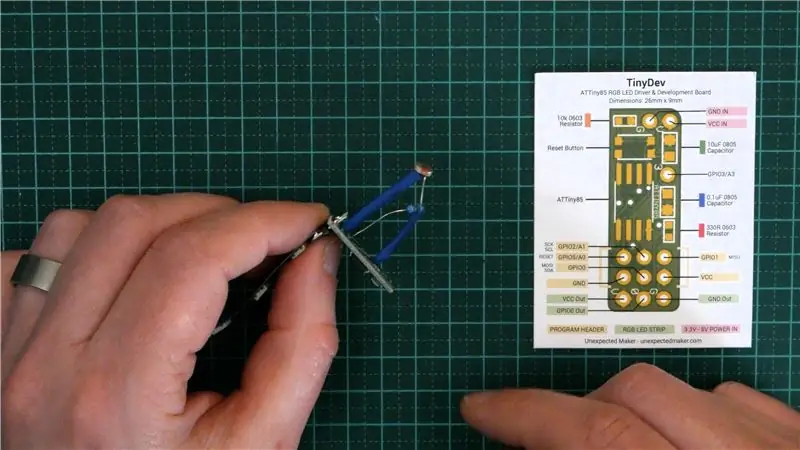
Припаяйте одну ножку LDR к одной ножке резистора, а затем накройте термоусадкой оба экрана и укрепите соединение.
Теперь припаяйте / подключите другую ногу LDR к аналоговому GPIO, который вы выбрали ранее, и припаяйте / подключите другую ногу резистора к контакту GND на микроконтроллере.
Шаг 5: Шаг 5 - Выберите источник питания

Наконец, решите, как вы собираетесь питать ночник. Я использовал 2 батарейки AA в держателе для батареек и припаял провода к VCC IN и GND IN TinyDev.
В зависимости от вашего микроконтроллера вы можете использовать перезаряжаемый аккумулятор Lipo, USB-кабель (будьте осторожны, сколько тока вы от него потребляете) или разъем 2,1 мм с блоком питания 5 В.
Примечание: если вы используете свой собственный микроконтроллер, рекомендуется установить резистор 300-500 Ом между GPIO и линией передачи данных полосы RGB и подключить конденсатор 10 мкФ через соединения VCC и GNC к полосе RGB..
Шаг 6: Шаг 6 - Вставьте полоску RGB в звезду

Осторожно вставьте полоску RGB, сгибая ее вокруг формы звезды, пока вся полоска не окажется в нужном месте. будьте осторожны, сгибая полоску вокруг более острых краев, чтобы не треснуть и не сломать полоску.
Шаг 7: Шаг 7 - Повесьте его на стену

Я добавил липкую ленту к своему батарейному блоку, чтобы приклеить его к стене, чтобы его можно было легко снять для замены батарей, но не стесняйтесь использовать любой монтажный механизм, который вам нравится.
Шаг 8: Дополнительный шаг - измените цвета или анимацию

Не стесняйтесь кодировать любые цвета или анимацию для ночника … установите определенные цвета, которые вам нравятся больше всего, или пусть светодиоды будут мигать или двигаться … это полностью зависит от вас!
Шаг 9. Все файлы…
3D-файл STL для звезды и код этого проекта доступны на Github по адресу…
Неожиданный создатель Github
Надеюсь, вам понравится этот проект! Следуй за мной на
youtube.com/unexpectedmaker
twitter.com/unexpectedmaker
www.facebook.com/unexpectedmaker/
www.instagram.com/unexpectedmaker/
www.tindie.com/stores/seonr/
Рекомендуемые:
Установка музыкального реактивного оптоволоконного потолка со звездой: 11 шагов (с изображениями)

Установка на потолке в виде звезды с реактивным музыкальным оптоволокном: Хотите, чтобы у вас дома был кусочек галактики? Узнайте, как это делается, ниже! Долгие годы это был проект моей мечты, и наконец он завершен. Это заняло некоторое время, но конечный результат был настолько удовлетворительным, что я уверен, что оно того стоило
Светодиодный ночник для кровати с автоматическим датчиком движения DIY: 6 шагов (с изображениями)

Светодиодный ночник для кровати с автоматическим датчиком движения DIY: Привет, ребята, добро пожаловать в еще один инструктаж, который всегда поможет вам в повседневной жизни и добавит удобства, чтобы облегчить вашу жизнь. Иногда это может быть спасением для пожилых людей, которым приходится с трудом вставать с постели
Детский игрушечный выключатель света + ремикс игр: 19 шагов (с изображениями)

Детский игрушечный выключатель света + ремикс игр: это ремикс, который мне просто пришлось сделать с тех пор, как я увидел две потрясающие инструкции и не мог перестать думать о том, чтобы объединить их! Этот мэшап в основном сочетает в себе интерфейс Light Switch Box с простыми играми (Simon, Whack-a-Mole и т. Д.) На т
Создайте светодиодный фонарик или ночник Joule Thief, переработав одноразовую камеру Kodak: 11 шагов (с изображениями)

Создайте светодиодный фонарик или ночник Joule Thief, переработав одноразовую камеру Kodak. Увидев информацию о драйверах светодиодов Joule Thief в Интернете, я решил попробовать их сделать. Получив несколько рабочих единиц, я начал экспериментировать (как я обычно это делаю) с различными источниками деталей из объектов, которые я могу переработать. Я обнаружил, что т
Светодиодный RGB-светодиодный ночник с дешевым и легким изменением цвета: 3 шага

Светодиодный RGB LED дешевый и простой ночник с изменением цвета: Этот проект был довольно легким, когда я поигрался и разобрался, что заняло время. Идея состоит в том, чтобы иметь возможность изменять цвет с помощью переключателя и иметь светодиодные   затемнения   варианты также. Это предметы, которые вам понадобятся для
